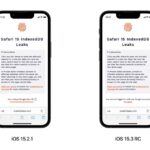Cómo instalar Adobe Flash en Mac y habilitarlo en Safari

Si crecieras en el 2000, entonces sabrías lo grande que era Adobe Flash Player. La mayoría de los juegos basados en el navegador y los sitios de medios interactivos pesados confiaban en Flash Player. Incluso los sitios web populares como YouTube solían requerir Adobe Flash para funcionar. Poco a poco la muerte de Flash comenzó cuando los dispositivos modernos como el iPhone no lo soportaban.
Steve Jobs de Apple incluso publicó su famoso «Pensamientos sobre Flash» criticando la actuación de Flash. Tal vez el mayor factor fue que Adobe dejó de actualizarlo tan frecuentemente como se requería y los estándares muy superiores se convirtieron en la norma.
Uno de los mayores golpes a Flash fue anunciado recientemente cuando Google hizo el anuncio de que pronto dejará de indexar el contenido de Flash en los sitios web y los archivos SWF independientes no aparecerán en sus resultados de búsqueda. Aunque el uso de Flash se ha vuelto muy limitado a través de Internet, todavía hay rincones de la web que dependen de él. Algunos ejemplos del uso de Adobe Flash hoy en día son los sitios web que no han sido actualizados en muchos años, los sitios web clásicos que tienen un valor nostálgico y los juegos como muchos de los juegos en línea que figuran en los mejores pokies en línea para probar en 2020.
Aunque todos en Internet están abandonando el reproductor de Adobe Flash, eso no significa que no puedas disfrutar de tu contenido favorito con él. Adobe sigue actualizando Flash y, aunque está desactivado de forma predeterminada, puedes instalar y activar Flash en tu Mac. En este tutorial te mostraremos cómo puedes instalar y habilitar Flash Player en el navegador Safari del escritorio.
Cómo instalar Flash en tu Mac
Si Flash no está ya instalado en tu Mac, puedes instalar y habilitarlo siguiendo los siguientes pasos.
- Primero que nada, descarga Adobe Flash para Mac usando este enlace oficial.
- Una vez que Flash Player se haya descargado, localice el archivo descargado y ábralo.
- Ahora haz clic en el archivo ‘Instalar Adobe Flash Player’.
- Cuando se le indique, haga clic en Abrir.
- Deja que el instalador complete el proceso de instalación, después de lo cual debes salir de Safari y abrirlo de nuevo.
- Abre Safari y haz clic en la opción Safari de la barra de menú.
- Haga clic en la opción Preferencias.
- Una vez que estés en la sección de Preferencias, haz clic en «Sitios web» en la barra de navegación superior.
- En la página de los sitios web, busca la sección «Plug-ins» bajo el panel lateral.
- Finalmente asegúrate de que ‘Adobe Flash Player’ esté activo. Una marca de verificación debería aparecer junto a él.
Cómo activar Flash en Safari
En caso de que tu Mac ya tenga instalado el Flash Player pero no esté habilitado en Safari, tienes que seguir estos pasos. Al final de esta guía podrás habilitar Adobe Flash Player en el navegador Safari.
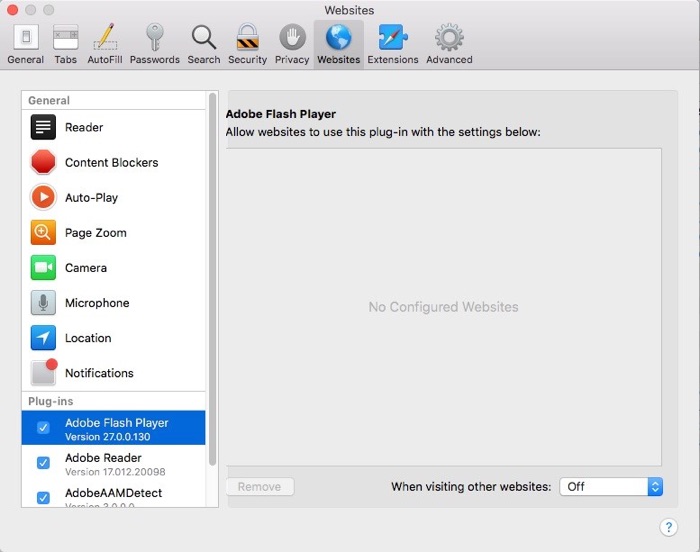
También debe habilitar Flash Player para su sitio web favorito basado en Flash. Si previamente ha intentado abrir esta página web, entonces aparecerá en la sección de sitios web de la página de preferencias. Haga clic en Adobe Flash Player desde el panel lateral y asegúrese de que Flash esté activado para ese sitio web.
Aquí tienen amigos, así es como pueden instalar Adobe Flash Player en su Mac y disfrutar de su contenido Flash favorito en su computadora. En la segunda parte de este tutorial aprendiste a habilitar el Flash Player en el navegador Safari y a abrir tus sitios web favoritos basados en Adobe Flash en Safari.
Si tiene alguna pregunta sobre este tutorial, no dude en hacérnosla saber en la sección de comentarios que aparece a continuación.
Nube de tags: Temas relacionados: Adobe , Adobe Flash , Cómo , consejos

Marcos Robson es redactor autónomo de Tech&Crumb y redacta los temas de seguridad, privacidad, libertad de información y cultura hacker (WikiLeaks y criptografía). Actualmente trabaja en en Nueva York (Wired).